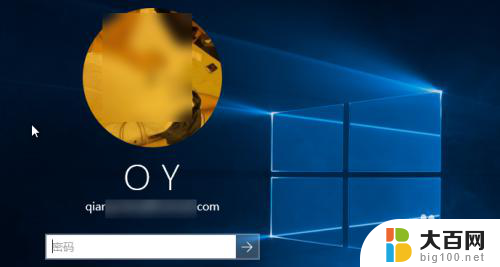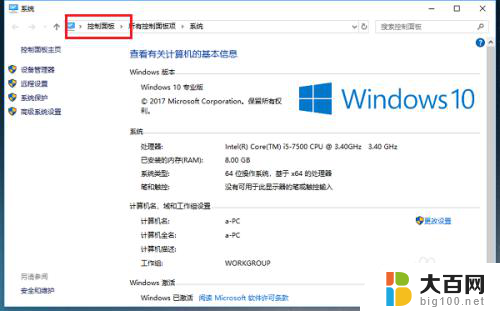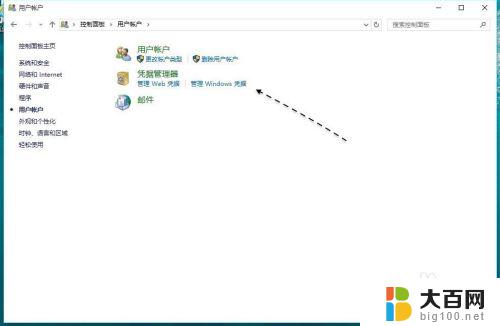win10系统怎么设置账户 Win10如何新建用户账户
更新时间:2024-01-16 16:56:37作者:jiang
在现代社会中电脑已经成为人们生活和工作中不可或缺的工具,而Win10系统作为目前最流行的操作系统之一,其设置账户的功能也备受关注。无论是为了个人使用还是共享电脑,新建用户账户是必不可少的一项操作。Win10系统如何设置账户呢?下面我们将详细介绍Win10如何新建用户账户,帮助您更好地管理您的电脑。
操作方法:
1.右键任务栏最左侧小窗户图标。在菜单中选择设置。如图所示:
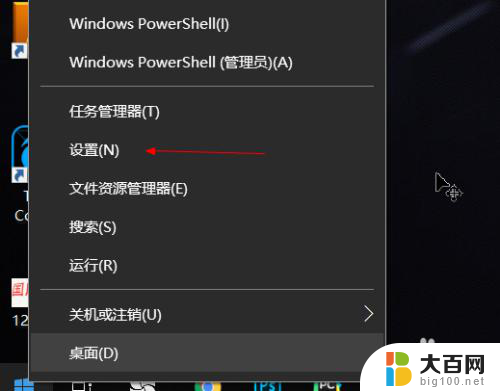
2.在弹出的界面中,选择账户。如图所示:

3.在弹出的界面选择左侧‘家庭和其他人员’,如图所示:

4.在右侧的界面拉到最底下,找到‘添加其他人到这台电脑’。如图所示:
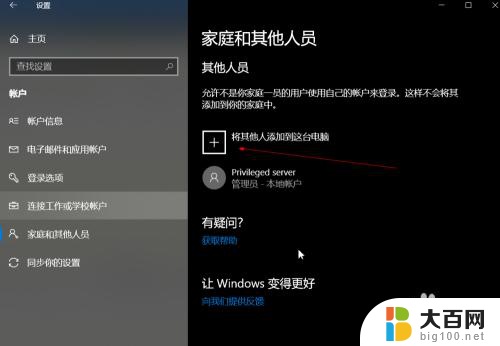
5.点击上图‘+’后,在弹出的界面上选择‘我没有这个人的登录信息’。如图所示:
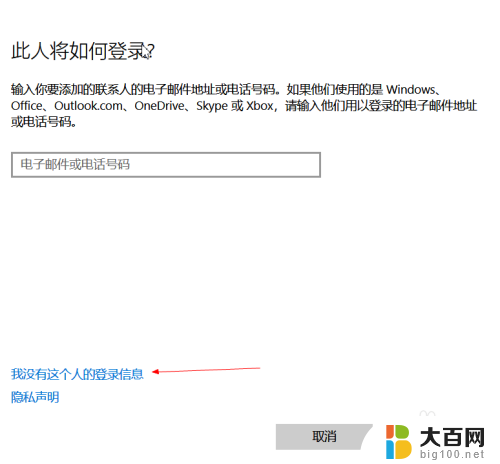
6.在弹出的界面中,选择‘添加一个没有microsoft账户的用户’。如图所示:

7.在弹出的界面中,填入用户名,密码,密保。点击下一步。如图所示:

8.到此,新的账户就创建好了。如图所示:
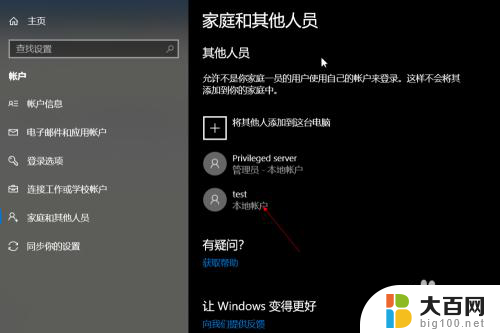
以上是关于如何设置win10系统账户的全部内容,如果有任何不清楚的地方,您可以参考以上小编的步骤进行操作,希望对大家有所帮助。